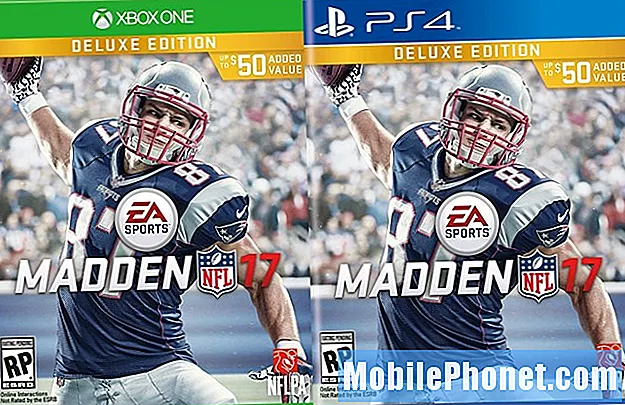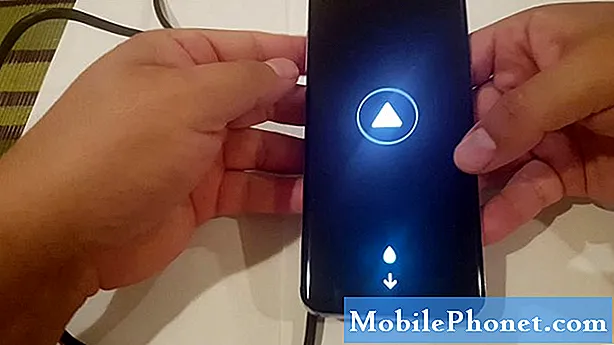
Contenido
- Solución de problemas de error de "humedad detectada" en Samsung
- Lecturas sugeridas:
- Obtenga ayuda de nosotros
¿Está recibiendo un error de "detección de humedad" en su teléfono o tableta Samsung? Probablemente se deba a trazas de agua o líquido en el puerto de carga. Todo lo que tienes que hacer para arreglarlo es secar el dispositivo. El agua se evapora naturalmente después de varias horas, por lo que dejar el teléfono a temperatura ambiente puede funcionar después de secarlo con una toalla. Sin embargo, si eso no funciona, tendrás que hacer algunos otros trucos.
Esta guía de solución de problemas le brindará otras opciones que puede probar si el secado normal no es suficiente.
Solución de problemas de error de "humedad detectada" en Samsung
Tiempo necesario: 10 minutos.
Hay una serie de causas posibles para el error de detección de humedad en los dispositivos Samsung Galaxy. Aprenda a solucionar este problema siguiendo esta guía.
- Seque el dispositivo.
La mayoría de los casos de humedad detectada que encontramos son causados por un dispositivo mojado. Si existe la posibilidad de que su dispositivo esté expuesto al agua o la humedad, o si se encuentra en un lugar húmedo, debe hacer un esfuerzo para secar el teléfono. Incluso una pequeña cantidad de humedad en el puerto de carga puede desencadenar este error y bloquear el dispositivo para que no se cargue. Puede secar el dispositivo limpiándolo primero con un paño limpio y suave. Si eso no elimina el error, intente agitar el teléfono suavemente para que salga agua por el puerto. Esto es necesario si usó el dispositivo en una piscina o en el océano.

- Prueba los remedios caseros.
Si limpiar y agitar el teléfono no lo seca por completo, hay dos formas sencillas de eliminar la humedad, aunque de forma ineficaz. Le sugerimos que pruebe estos remedios si tiene tiempo para esperar. El primero es usando arroz crudo. Después de secar el dispositivo, colóquelo dentro de un recipiente y cúbralo con arroz. Asegúrese de que el arroz crudo cubra el dispositivo completamente para "enterrarlo" en el recipiente. Luego, déjelo en ese estado durante al menos 40 horas o más. Este debería ser suficiente tiempo para permitir que el arroz absorba la humedad del puerto. Asegúrese de sellar el recipiente durante todo este proceso. Alternativamente, puede usar varios paquetes de gel de sílice en lugar de arroz. Puede obtener gel de sílice en su tienda de artesanías local. Esta es una forma más eficaz de eliminar la humedad de su teléfono. Nuevamente, asegúrese de sellar el recipiente antes de dejar el dispositivo allí durante al menos 48 horas.

- Deje que un profesional seque el dispositivo.
Si no tiene tiempo para hacer los remedios, o si el error parece persistir incluso después de intentar secarlo, puede buscar ayuda de profesionales. Visita el taller de reparación de aparatos electrónicos de tu localidad y averigua si pueden ayudarte a secar el teléfono. Pueden hacer uso de una herramienta especial para secar su teléfono y verificar el estado del puerto de carga más rápido.

- Verifique el puerto de carga.
El daño al puerto de carga también puede provocar un error de detección de humedad en algunos casos. Puede inspeccionar el puerto en busca de daños visibles en los conectores internos con una lupa. Esto puede ser importante, especialmente si está seguro de que su dispositivo nunca ha estado expuesto al agua o líquidos. El puerto de carga puede dañarse si no tiene cuidado con la forma en que inserta o retira el cable de carga. Si hay demasiada movilidad al mover el cable durante la carga, es posible que haya un mal funcionamiento del hardware en el puerto.

- Cargue el dispositivo mientras está apagado.
Algunos usuarios de Samsung Galaxy pudieron corregir el error de humedad detectada antes con un simple paso: apagar el dispositivo durante la carga. Si aún no lo ha probado, vale la pena hacerlo ahora. Apague el teléfono y déjelo cargar durante al menos 30 minutos. Luego, vuelva a encenderlo y úselo normalmente. Si el error no vuelve a aparecer, entonces el error probablemente sea temporal y puede ser provocado por una falla del software.

- Compruebe si hay una aplicación maliciosa.
Una aplicación de terceros incorrecta a veces puede interferir con Android y causar un problema. Para verificar un posible problema con la aplicación, reinicie el dispositivo en modo seguro. Todas las aplicaciones de terceros no pueden ejecutarse en modo seguro, por lo que si su Samsung no tiene un error de detección de humedad en modo seguro, una de las aplicaciones instaladas debe tener la culpa.
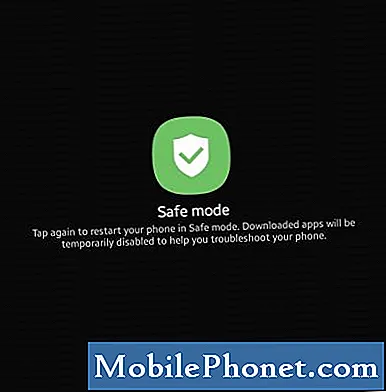
- Restablezca la configuración del software a los valores predeterminados.
Algunos problemas de Android, incluido este error, pueden requerir un restablecimiento de fábrica.Eso es porque la causa del problema se encuentra en lo más profundo del software. Si ninguna de las soluciones anteriores no ha ayudado hasta ahora, considere limpiar el dispositivo realizando un restablecimiento de fábrica. El restablecimiento de fábrica borrará sus datos personales, así que asegúrese de hacer una copia de seguridad de ellos con anticipación.
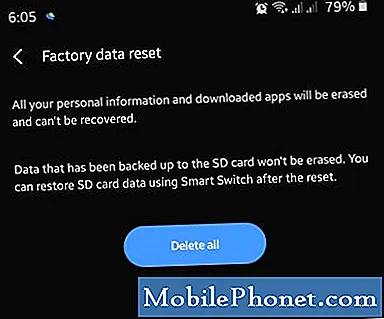
- Solución alternativa: use carga inalámbrica
El error de humedad detectada solo aparece si intenta cargar con cable. Si tiene un teléfono con capacidad de carga inalámbrica, intente recargar la batería de forma inalámbrica. Esta puede ser una buena alternativa para mantener vivo el dispositivo mientras intentas encontrar una solución permanente. La carga inalámbrica es significativamente más lenta que la carga por cable, pero también es una opción conveniente para usted. Asegúrese de utilizar únicamente un cargador Samsung o uno compatible con Samsung.

- Repara tu teléfono.
En algunos casos excepcionales, el error de detección de humedad puede persistir incluso después de realizar todas las soluciones de esta guía. Esto puede significar que hay un mal funcionamiento del hardware dentro del dispositivo. Para arreglar el teléfono, tendrás que obtener ayuda de Samsung. Comuníquese con su centro de servicio local de Samsung para saber cuáles son sus opciones de reparación.

Lecturas sugeridas:
- Cómo mejorar la sensibilidad de la pantalla táctil en Samsung (Android 10)
- Cómo reparar un Samsung que no se carga (Android 10)
- Cómo solucionar el problema de la pantalla negra en Samsung (Android 10)
- Cómo reparar la pantalla táctil Samsung lenta o que no responde (Android 10)
Obtenga ayuda de nosotros
¿Tiene problemas con su teléfono? No dude en contactarnos a través de este formulario. Intentaremos ayudar. También creamos videos para aquellos que quieran seguir instrucciones visuales. Visite nuestro canal de Youtube de TheDroidGuy para solucionar problemas.